今天來給大家介紹下浩辰CAD中機械設計軟件繪圖教程,希望能夠給大家帶來幫助。
一、 浩辰CAD功能鍵說明
功能鍵說明:鍵盤上方有一排鍵,從F1到F12,在浩辰CAD中賦予了常用的功能,均是開/關鍵,即按一下開(繪圖區 下方相應文字提示變實),再按一下關(繪圖區下方相應文字提示變虛)。
F1鍵:幫助;
F2鍵:繪圖和文本窗口切換;
F3鍵:對象捕捉開關;
F7鍵:柵格顯示開關;
F8鍵:正交模式開關,打開時,保證光標移動時處于水平或垂直狀態,對繪水平或垂直線很方便;
F9鍵:柵格捕捉開關,打開時,十字光標在捕捉點上移動;
F10鍵:極軸開關;(使用極軸追蹤進行追蹤時,對齊路徑是由相對于命令起點和端點的極軸角定義的)啟用極軸追蹤 時,按用戶設置的極軸角進行提示。
F19鍵:對象追蹤開關;使用對象捕捉追蹤沿著對齊路徑進行追蹤。對齊路徑是基于對象捕捉點的。例如,可以基于 對象端點、中點或者對象的交點,沿著某個路徑選擇一點。
二、 基本繪圖、標注、編輯

用鼠標雙擊浩辰CAD機械軟件V2019圖標啟動浩辰CAD機械軟件V2019,會彈出一個啟動對話框,點“確定”后,呈現 在設計人員面前的是浩辰CAD機械軟件V2019繪圖界面。
我們一起完成如下圖形:
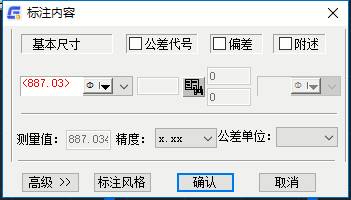
1.設A3,1:1圖幅
點取“浩辰CAD機械設計軟件”下拉菜單的“圖紙”中的“圖紙設置 [TZ] ”或鍵入TZ回車,在彈出的對話框中選A3 圖幅后,點確認。
2.繪圖環境設置
點取“工具”下拉菜單的“草圖設置”,(或用右鍵點取狀態欄的極軸或對象捕捉或對象追蹤,選設置)彈出一對話 框。選擇“捕捉和柵格”,設置“捕捉”下“捕捉X軸間距”處填5,在“啟用捕捉”前邊小方塊點一下,出現√,點取“確 定”。
執行“工具—選項”,點取“用戶系統配置”,如圖,再點取按鈕“自定義右鍵單擊”,缺省模式選擇為“重復上 一個命令”。
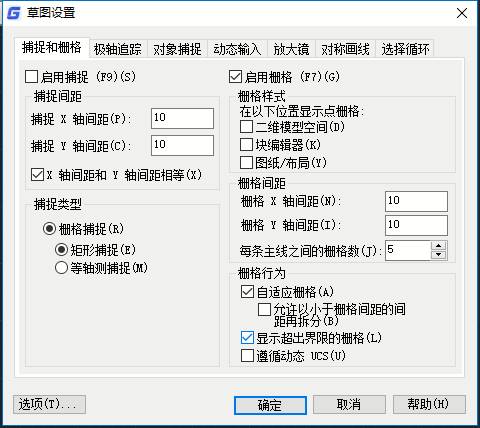

3.視圖局部放大:在command命令下鍵入Z,回車,在圖紙左上部附近點一點,移動鼠標,在標題欄左上角處點一下 。
4.畫中心線:鍵入L,回車
指定第一點:將十字光標移到左側中間位置點一下;
指定下一點:移動鼠標在屏幕中間點一下,回車,繪出一條水平線。
注:如果操作有誤或想退回上一步的狀態,可鍵入U回車。
5.畫法蘭輪廓形狀
點取“浩辰CAD機械設計軟件”下拉菜單的“繪圖工具”中的“對稱畫線 DC”或鍵入DC回車,出現提示:
請選擇對稱線基準線:將光標放在線上點左鍵。
請輸入第一點:在線上點左鍵
請輸入下一點:向上移動鼠標,顯示一豎線,鍵入20(長度),按右鍵。
請輸入下一點:向右移動鼠標,呈一水平線,鍵入15(長度),按右鍵。
請輸入下一點:向上移動鼠標,呈一豎線,鍵入20(長度),按右鍵。
請輸入下一點:向右移動鼠標,呈一水平線,鍵入15(長度),按右鍵。
請輸入下一點:向下移動鼠標,至水平基準線上,呈豎線,點左鍵,再點右鍵。
注:繪水平,垂直線時:1、可按“正交”的功能鍵F8,這樣鼠標移動時,都是水平或垂
直線,不會亂跑,再按一次F8,正交模式取消。執行對稱畫線時將對象捕捉關閉;2、可打開“極軸”的功能鍵F10, 這樣到了在極軸中認定的角度就會出現一條提示線(提前認定為90°)。
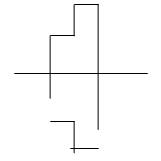
6.繪孔
點取“浩辰CAD機械設計軟件”下拉菜單的“繪圖工具”中的“對稱畫線 DC”或鍵入DC,回車,點取水平基準線, 沿著左端面從中心線往上跳兩格,點左鍵,右移鼠標到右端面線上,點左鍵,再點右鍵,結束。按回車鍵(在Command:提示 符下回車,重復上次使用過的命令),點取水平基準線,將光標移至右上交點處再下二格,左跳一格點左鍵,左移至右端面 線外一格,點左鍵,按回車鍵,依此類推,畫出法蘭形狀。
7.改中心線
直接點取三個孔的軸線或框選,然后在命令行輸入“3”,回車后,三條軸線立即變成紅色中心線。
8.刪除[E]
點取“修改”下拉菜單的“刪除” 或鍵入E回車,
選擇物體:點取左端面上半部分豎線,變虛后回車。
9.拉伸線及對象捕捉
點取左端面下半部分豎線,變虛且出現三個小方塊,點中上端小方塊,變紅(此時可按F3功能鍵,彈出對話框,可根 據需要選取,一般預設端點、中點、中心點、交點、垂直點等,然后點“確定”,這樣,繪線、圖、拉伸時,光標會自動尋 找對象附近的特征點,提高繪圖速度),向上移鼠標至端點處,點左鍵。
10.軸倒角
鍵入DJ回車或點取 “浩辰CAD機械設計軟件” 下拉菜單的“構造工具”中的“倒圓/倒角DJ”,在對話框中選軸倒 角,點“確認”,在出現的另一對話框中將A、B值設為5,點確認。
選擇第一條軸輪廓線[D倒角距離][ESC退出]:點取左端面上邊橫線
選擇另一條軸輪廓線[D倒角距離][ESC退出]:點取左端面下邊橫線
選擇端面[D倒角距離][ESC退出]:點取左端面豎線
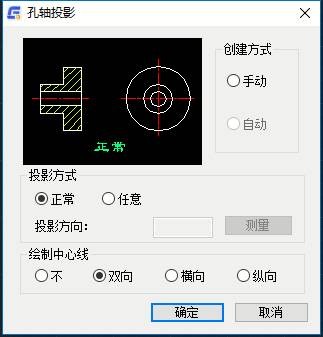
19.孔倒角
點取 “浩辰CAD機械設計軟件” 下拉菜單的“構造工具”中的“倒圓/倒角DJ”或鍵入DJ回車,雙擊孔倒角,點確 認,依次選取中間兩條橫線和左端豎線,生成孔倒角。
12.創建視圖[CJ]
鍵入CJ或點取“浩辰CAD機械設計軟件”下拉菜單的“輔助工具”中的“創建視圖 CJ”,在對話框中點“孔軸投影 ”,點“確定”,選取軸線,并依次點取左端面上方倒角處的交點,中心線端點和最上方交點后回車,(按F9,使捕捉處于 打開狀態),右移鼠標至適宜位置點左鍵,再點“實時縮放”圖標調整視圖。

13.孔陣[KZ]
鍵入KZ回車或點取“浩辰CAD機械設計軟件”下拉菜單的“構造工具”中的“孔陣”,選擇“圓周陣列”,輸入孔數 為8,分布半徑為30,起始角為15,圓孔直徑為10,點取“確定”。
確定陣列基點:移光標至右視圖圓心處,點左鍵。
14.智能標注[D]
鍵入D回車或點取“浩辰CAD機械設計軟件”下拉菜單的“尺寸標注”中的“智能標注 D”,
請選擇線、圓、圓弧:點軸孔兩條輪廓線,左移鼠標指定位置(點左鍵),點“基本尺寸”下的箭頭按鈕,選“φ20 ”,點確認;

回車,標左端面輪廓線,選“φ40”,點確認;
回車,選右端面外輪廓線,點“基本尺寸”下的箭頭按鈕,選“φ80”,點“公差代號”前的小方塊,在彈出的“ 公差查詢”窗口中點取“軸公差”項,并選取“h7”,點取“確認”,點“偏差”前白色方塊,點“附述”前小方塊,點取 下拉按鈕,選擇附述文字“拋光”(或輸入內容),點確認。
回車,點取主視圖最上邊短橫線,出現
請選擇第二實體:回車,確定位置即可。
回車,
請選擇線、圓、弧:回車,依次選取左、右端面上二個點,確定位置即可。
回車,按F9后,點右視圖中的中心線圓,選直徑方式,按右鍵,選風格,在適宜位置點左鍵。
回車,依次點取成角度的兩條中心線指定合適位置,點確定。
15.引線標注
鍵入YX或點取“浩辰CAD機械設計軟件”下拉菜單的“尺寸標注”中的“引線標注 YX”,光標放在綠色方塊上點取 ,可選擇有無箭頭,點“基本尺寸”下的按鈕選擇標注形式,其它項依次選取并填入,點確認,點取上方中心線與右端面交 點,移動鼠標,
指定標注位置(點右鍵切換標注方向):先按右鍵選擇標注方向,再點左鍵確定。
16.倒角標注
鍵入DB或點取“浩辰CAD機械設計軟件”下拉菜單的“尺寸標注”中“倒角標注”,點取倒角線,回車,再回車,在 出現的對話框中點取“確認”,移動鼠標至合適位置點左鍵(點右鍵切換標注方向)。
備注:默認“C2”是JIS標準的標注形式,如果標注為“2x45o”,可點取綠色方塊選取標注形式。
17.符號標注:在“浩辰CAD機械設計軟件”下拉菜單的“符號標注”中。
1) 粗糙度[CC]
點取“浩辰CAD機械設計軟件”下拉菜單的“符號標注”中“粗糙度CC”或鍵入CC回車,彈出對話框,連續點取綠色 方塊,可改變標注樣式,點取下拉按鈕,選取適宜數值,點“確定”,點取所要標注的線、圓、弧,移動光標至合適位置( 離開實體時會自動加引線,在圓上標注時,0~30度范圍內會自動引出),并確定。
2) 基準符號[JZ]
點取“浩辰CAD機械設計軟件”下拉菜單的“符號標注”中的“基準符號JZ”或鍵入JZ,回車,點確認,標到內孔上 。點“A”基準符號,點中“A”上小藍方塊,可進行夾點編輯,移動鼠標,使其調整到合適位置。
回車,基準符號自動切換為B,點確認,標右端面上。
3) 形位公差[XW]
點取“浩辰CAD機械設計軟件”下拉菜單的“符號標注”中的“形位公差 XW”或鍵入XW,回車,點“形位符號”下 的綠方塊,選垂直度符號,“基準1”選B,改變公差等級和基本尺寸,可自動檢索公差值,其它項選好后確認,引出點選取 主視圖內孔尺寸線,移動鼠標確定位置并生成。
回車,“形位符號”選“圓度”,尺寸類型選“φ”,點取左下角的“增加一行”按鈕,再增加一行,“形位符號 ”選“同軸度”,“基準面1”選A,其它項選好后,點確認,標到主視圖外圓尺寸線上。
4) 圓孔標記
點取“浩辰CAD機械設計軟件”下拉菜單的“符號標注”中的“圓孔標注”或圖標,選取所需樣式,點選左視圖上小 圓孔。
18. 視圖標注
點取“浩辰CAD機械設計軟件”下拉菜單的“輔助工具”中的“創建視圖”,在對話框中點“剖視圖”,點取“只生 成標注”,選擇“剖切符號”為“A”,點“確定”,按F3,使屏幕下方“對象捕捉”四個漢字提示變“實”。
請確定剖切線起點:在右視圖豎中心線下方端點處點一下;
請確定剖切線下一點:在豎中心線上方端點處點一下;
請確定剖切線下一點:回車;
箭頭反向?(Y/N)(N):回車;
請確定目標視圖標記標注點:在左視圖的上方點一下。

19.剖面線[H]
點取“浩辰CAD機械設計軟件”下拉菜單的“繪圖工具”中的“部面線 H”,彈出如右對話框:
類型、圖案、角度、比例按圖設置。
點擊:“拾取點”左邊的按鈕:在左視圖需填充剖面的空白處依次點取,點鼠標右鍵,彈出右鍵快捷菜單,選取“ 預覽”,點鼠標右鍵,點“確定”。
20.練習超級編輯[V],鍵入V回車,選取要編輯的實體、標注等。
21.放大全圖
鍵入Z,回車,鍵入E,回車,顯示全圖;
視圖局部放大:
鍵入Z回車,在右上角點一下,移動鼠標,在左視圖處點一下。
22.標注文字和技術條件
點“浩辰CAD機械設計軟件”下拉菜單的“文字處理”中的“文字標注WZ”或鍵入WZ,回車。標注內容處可直接用 Winows輸入法輸入漢字及西文等,也可將光標放到“標注內容”的空白處,按住“Ctrl”鍵,再按鼠標左鍵進入浩辰CAD機 械設計軟件提供的詞句庫,可以從庫中選取所需文字內容(詞句庫也可隨時維護),填好“標注內容”后,點確認,放到合適 的地方。
向上平移視圖(鍵入P回車,按住左鍵上移鼠標,看見標題欄上限時停止,點右鍵,退出)。
點“浩辰CAD機械設計軟件”下拉菜單的“文字處理”中的“技術條件TJ”或鍵入TJ,回車。在空白處選取技術條件 的左上和右下角點,彈出技術條件編輯對話框,內容可以直接
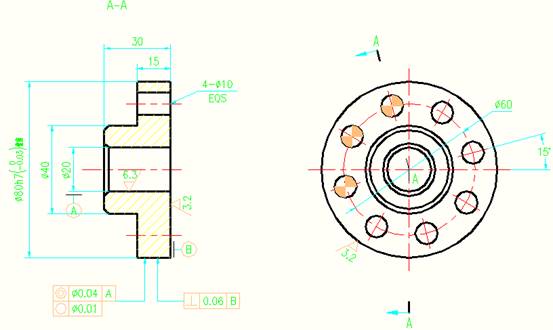
輸入,也可按CTRL+鼠標左鍵進入詞句庫中讀取,還可直接讀取技術條件文件:點“讀文件”,點取…\JSTJ目錄下“技 術條件.TJ”文件,點確認,技術條件就放好了。
如不滿意,鍵入V,回車。點取文字,彈出對話框,進行編輯修改,并可以保存,以備調用、參考。
鍵入CC回車。點“其余”前邊小方塊,設定好其它項后確認。
請選擇線、圓、弧:在要標注的空白處點左鍵,再點左鍵,右移鼠標,點左鍵,點左鍵,回車,回車。
鍵入P,回車,向上平移視圖,顯示整個標題欄。
23.標題欄填充[V]
點“浩辰CAD機械設計軟件”下拉菜單的“圖紙”中的“標題欄填充“或鍵入V回車,比例一項會自動填入,“圖樣 代號”處填“ZFL—1”;“圖樣名稱”處填“左法蘭”,點確認。
一張零件圖基本完成,鍵入Z回車,鍵入E,回車,顯示全圖。
通過以上的操作,就能快速實現浩辰CAD機械設計軟件圖的設計教程,簡單高效,大大節約了設計師的工作效率。安裝浩辰CAD軟件試試吧。更多CAD教程技巧,可關注浩辰CAD官網進行查看。

2021-10-14

2021-10-11

2021-10-09

2019-10-30

2019-09-19

2019-09-19

2019-09-19

2019-09-19

2019-09-19

2019-09-19

2019-09-19

2019-09-19
